Hur man konverterar PDF till JPG-filer på Mac
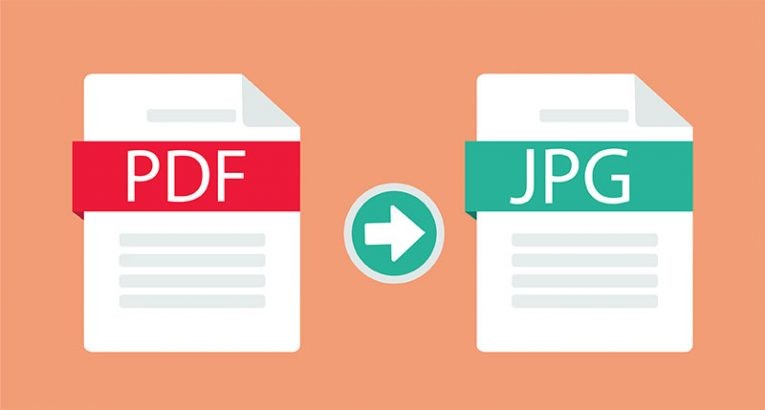
Mac-användare tror ofta att de behöver externa appar för att konvertera filer från ett format till ett annat. Ett av de mest eftertraktade verktygen är en PDF till JPG-konverterare. Om du vill göra en sådan omvandling, behöver du inte någon 3: e -party programvara - din Mac har allt du behöver för att hantera omvandlingen av PDF till JPG-filer på Mac.
Konvertera PDF till JPG på Mac med förhandsgranskning
Preview är ett av de viktigaste Mac-programmen som gör det enkelt att utföra denna uppgift. Du måste hitta PDF-filen du vill använda i Finder och sedan högerklicka på den för att välja Öppna med -> Förhandsgranska . När filen öppnas, välj Arkiv -> Exportera och välj sedan JPEG från rullgardinsmenyn. Välj slutligen namnet på utdatafilen och tryck på Spara .
Använd Automator Quick Actions för att förvandla PDF till JPG på Mac
Ett annat sätt att utföra denna uppgift är att använda verktyget Automator. Även om du kan använda den för att konvertera några filer, är den idealisk för masskonvertering. Så här använder du det:
- Gå till Applications -> Utilities -> Automator .
- Välj sedan Nytt dokument -> Snabbåtgärd -> Välj .
- I det nya fönstret väljer du Rendera PDF-sidor som bilder och väljer sedan utdataformatet som ska vara JPEG .
- Navigera till sökfältet Variabler och ange Move Finder-objekt .
- Dra resultatet i arbetsflödesfönstret, under avsnittet Rendera PDF-sidor som bilder.
- Använd För att rullgardins att välja output mapp.
- Klicka slutligen på Arkiv -> Spara och spara din Automator-snabbåtgärd för framtida användning – ge den ett beskrivande namn som PDF till JPEG .
När du vill använda den, välj de PDF-filer du vill konvertera, högerklicka och välj Snabbåtgärder -> PDF till JPEG .





